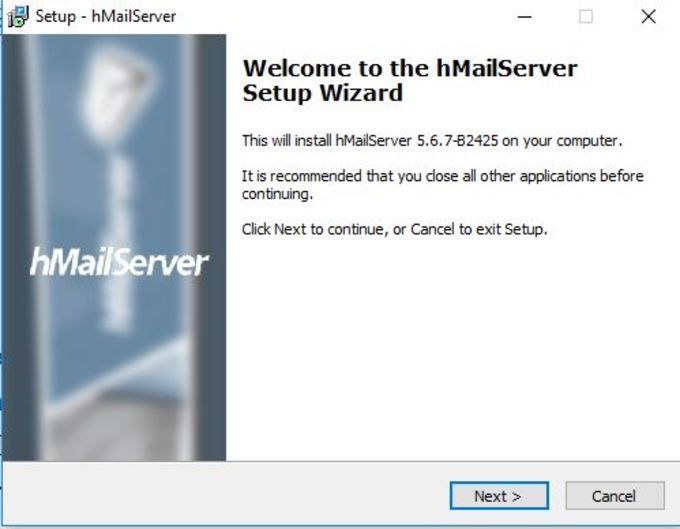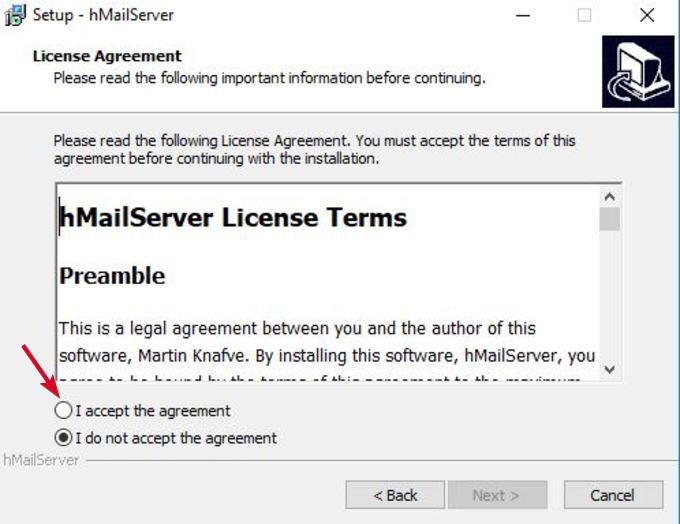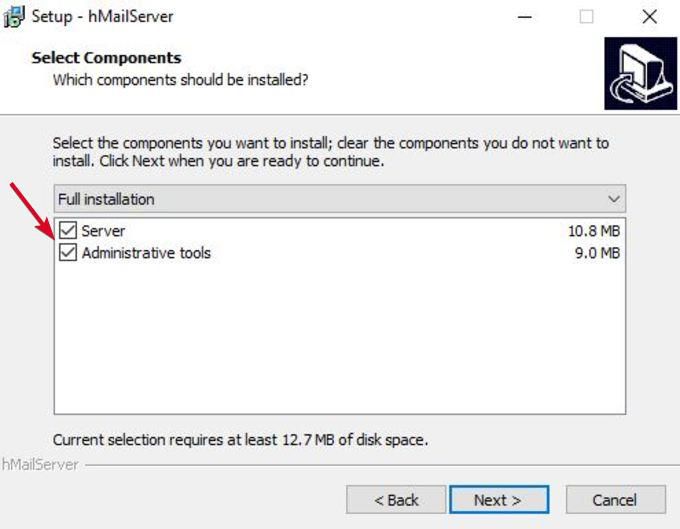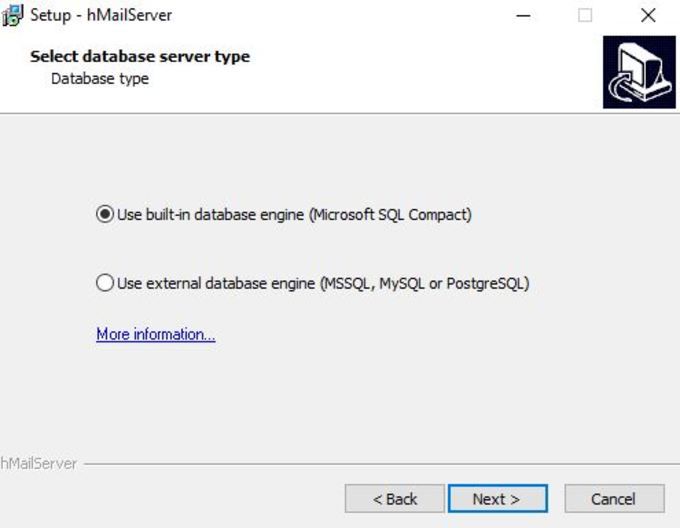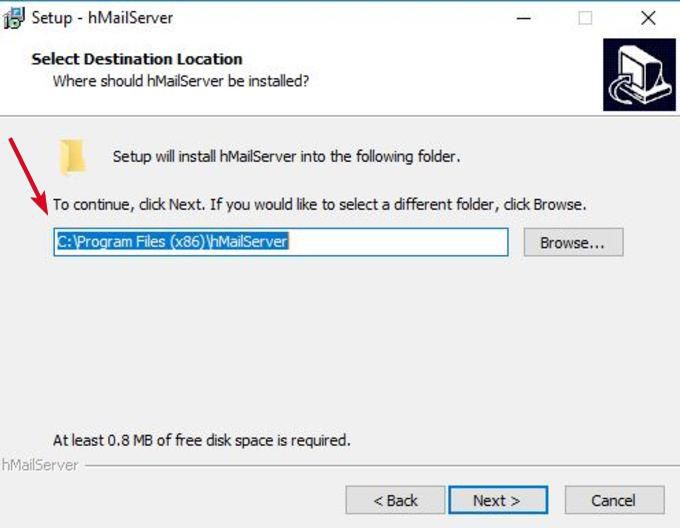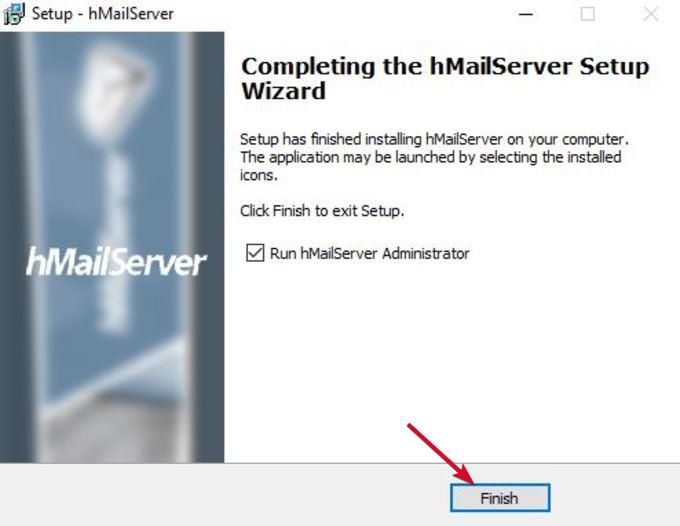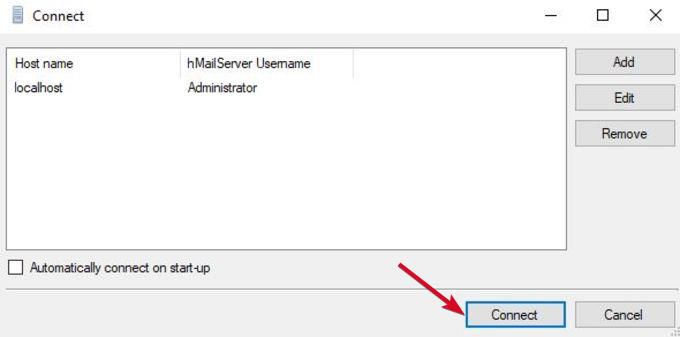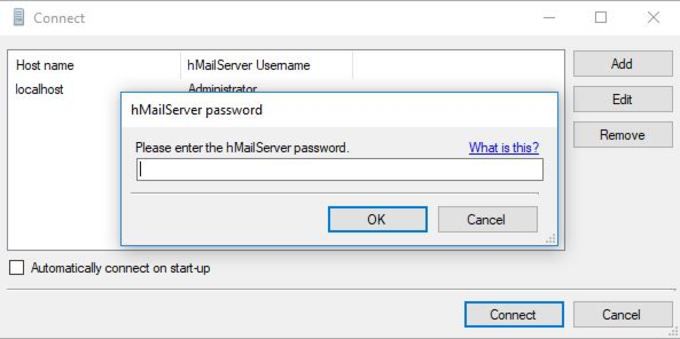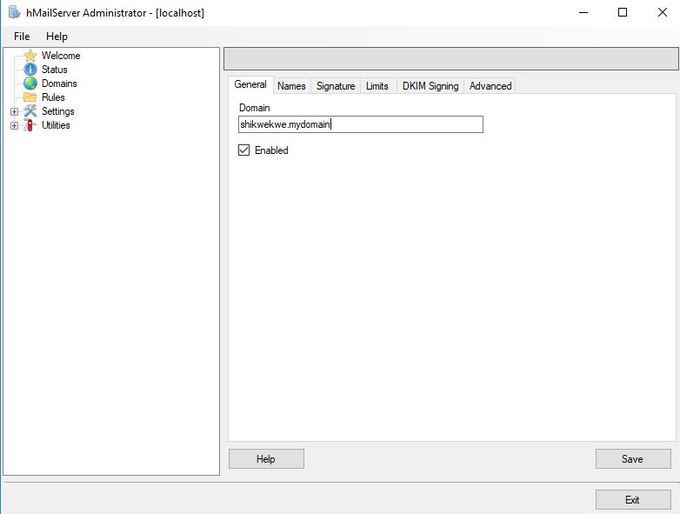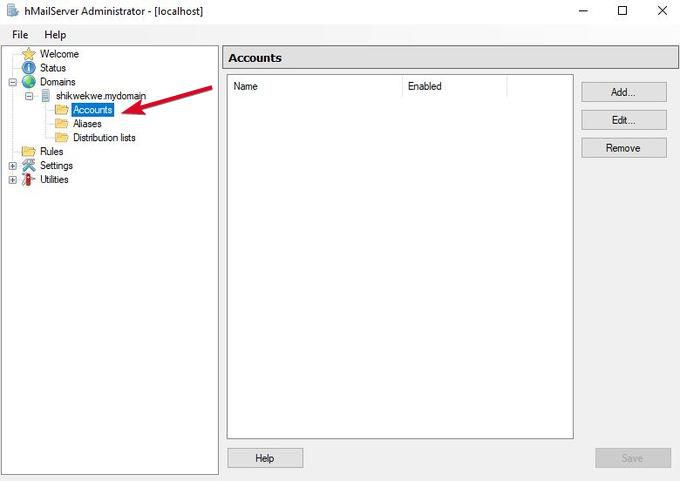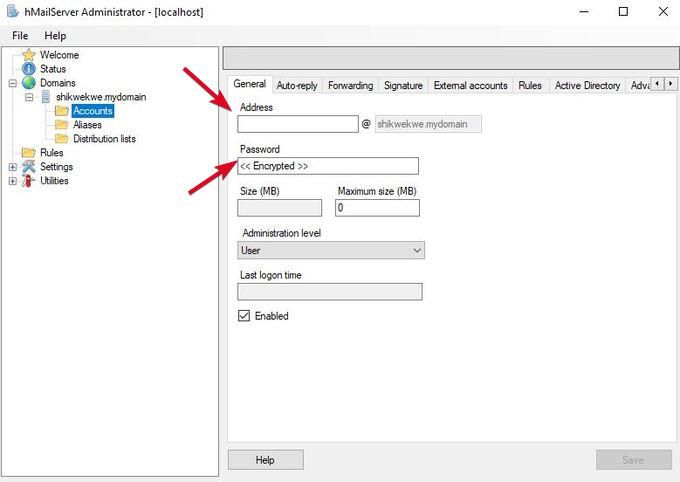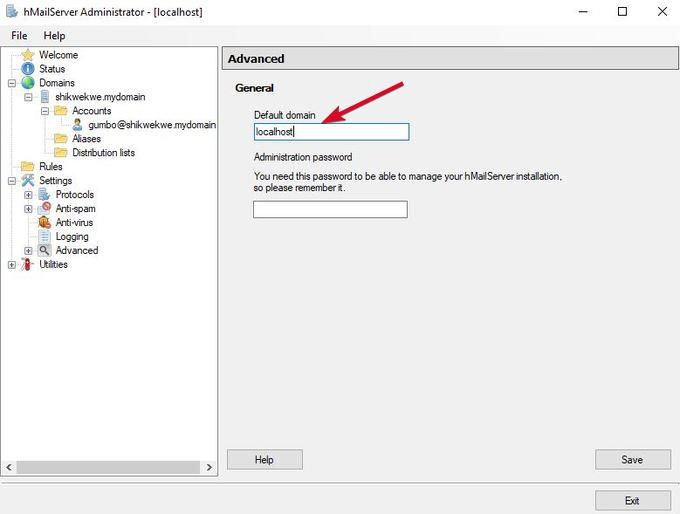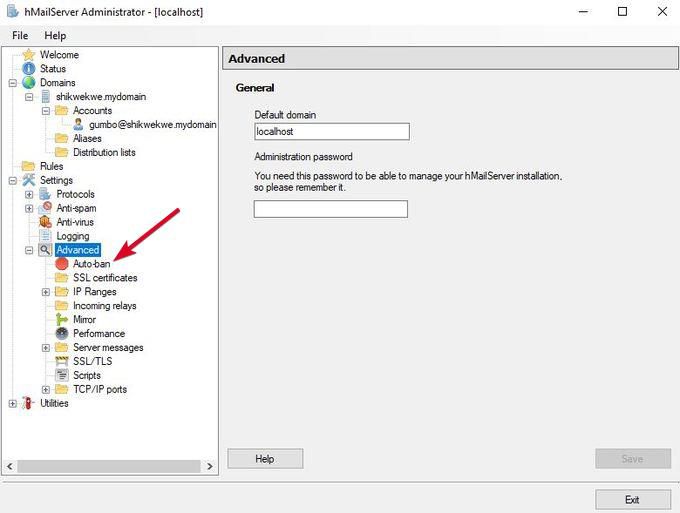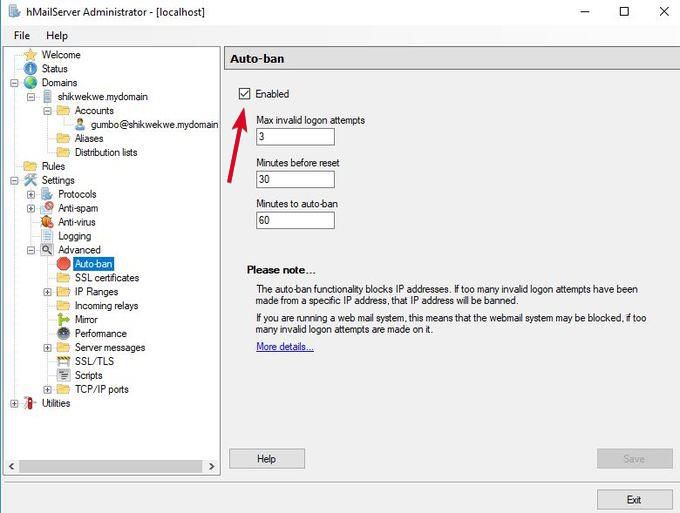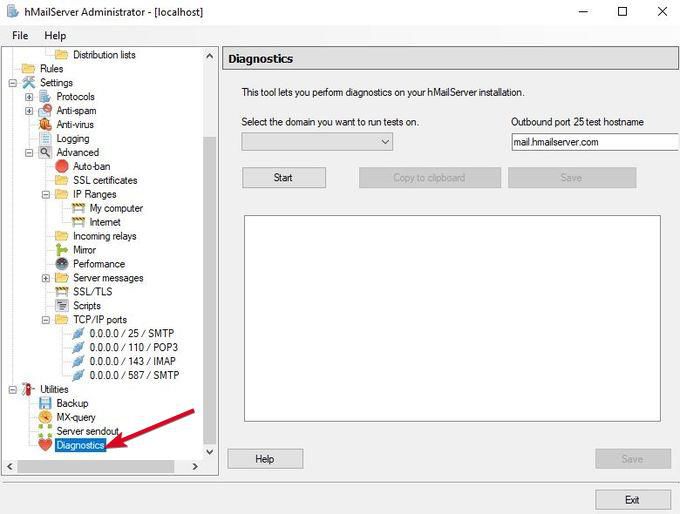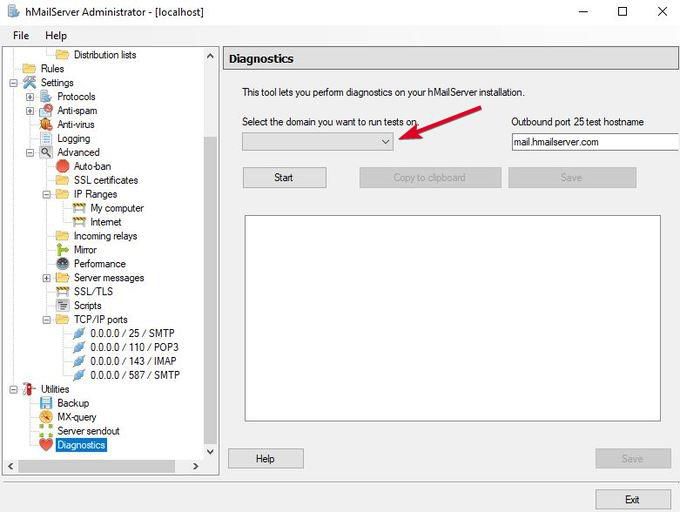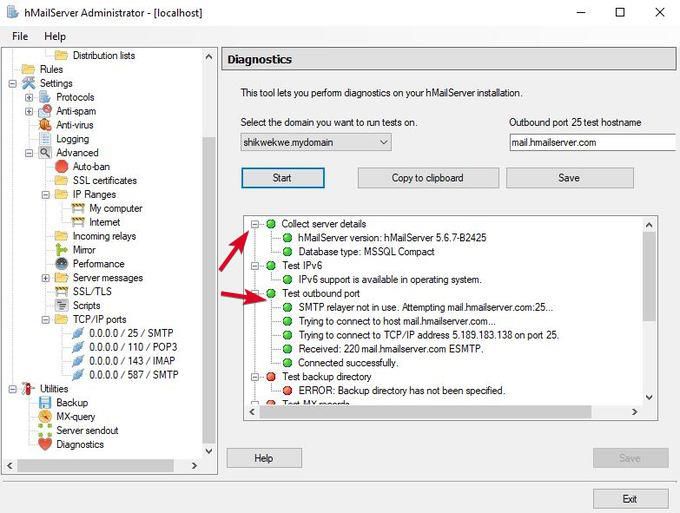Gmail、Outlook、ヤフー などの人気のあるWebメールプロバイダーに代わる優れた選択肢を探しているプライバシー の愛好家なら、あなたは幸運です。独自の電子メールサーバーをセットアップし、これらのプロバイダーが何百万人ものユーザーに対して実行する電子メールの定期的なスキャンを回避し、電子メールの安全でプライベートな環境を楽しむ方法を学ぶことができます。
個人またはプライベートの電子メールサーバーがライブ通常のApple、Google、Microsoftのサーバーファームとは異なり、自分のスペースで。このようにして、独自のディスクドライブを設定し、メールのアクセス、管理、保存方法を完全に制御できます。
コストを削減したい中小企業(SMB)にとって、メールの管理は高価に思えるかもしれません。同様に、メールサーバーの実行は、絶え間ないスパム のために困難に思えます。また、脅威を管理しながら、適切に設定して実行するための社内の技術者やツールもおそらく持っていないでしょう。
これが、多くのSMBが外部プロバイダーに外注している理由です。ただし、これには、メールセキュリティの制御の喪失、プライバシーの侵害と機密性のリスク、サーバーの共有による配信の問題などの隠されたリスクが伴います。
ありがたいことに、安全なスパムフィルターを実行できます個人用または小規模ビジネス用のメールサーバー。このガイドでは、PC上で独自のメールサーバーを作成およびセットアップする方法を説明します。
パーソナルメールサーバーをセットアップするために必要なもの
十分なハードドライブ容量を備えた別個のコンピューター。電子メールサーバー。
電子メールアドレスの設定に使用する電子メールサーバーのドメイン名。
信頼性の高い高速インターネット接続。
Anサーバーを実行するWindowsやLinuxなどのオペレーティングシステム。
メールを分類およびルーティングできるMailEnableなどのソフトウェアプログラム、SpamAssassinなどのウイルス対策保護およびスパムフィルター(使用するソフトウェアは、設定するオペレーティングシステムによって異なりますon)。
セットアッププロセスを合理化するシステム。
電子メールサーバーのセットアップ方法
メールサーバーをセットアップするための簡単なショートカットは、IT担当者を雇ってそれを行うことです。初期セットアップの準備ができたら、好みを好みに変更できます。
<!-
In_content_1 all:[300x250] / dfp:[640x360]
->
あなたに代わって代金を支払う余裕がない場合でも、自分で設定することは可能です。
このガイドの目的のために、 Windowsオペレーティングシステムに基づいてメールサーバーを設定する方法に関するチュートリアル。 hMailServer を使用します。これは、ISPに依存せずにすべてのメールを処理できるWindows用の無料で柔軟なメールサーバーです。
使用とインストールが簡単で、SpamAssassinによるセキュリティや組み込みのスパム保護などの基本的な機能を提供するWindows用の最も一般的な電子メールサーバー。
以下の手順に従ってセットアップを完了します。
ダウンロード して、hMailServerインストーラーを実行します。
[次]をクリックし、ライセンス条項に同意します。
ローカルコンピューターをサーバーとして機能させる場合は、次の画面で[サーバー]を選択するか、サーバーをリモートで管理する管理ツール。
次に、使用するデータベースを選択します。 ビルトインデータベースはデフォルトでチェックされており、素早く簡単に使用したい場合に使用するのに理想的です。
[次へ]をクリックし、プログラムのショートカットを保存するフォルダーの場所を選択します。
hMailServerインストールの管理に使用するメインパスワードを指定します(必要に応じて、どこかに書き留めます)
[次へ]をクリックし、[インストール]をクリックしてコンピューターにhMailServerを追加します。
完了したら、[Run hMailServer Administrator]ボックスがオンになっていることを確認し、[完了<図class = "lazy aligncenter">
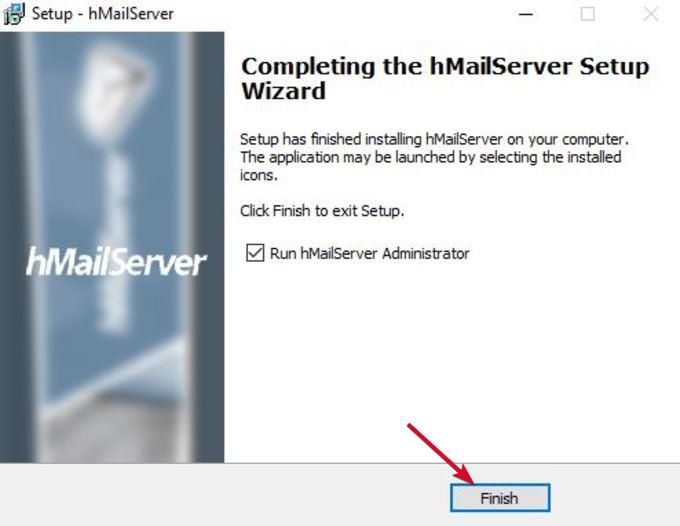
14をクリックします。
[一般]タブでドメイン名を入力し、[保存
左側ペインで、[ドメイン>アカウント
追加をクリックして、アドレスフィールドに名前を入力し、パスワード[保存
設定>プロトコルに移動して、SMTPを選択します(POPおよびIMAPボックスをオフにします)。
[詳細]をクリックし、[デフォルトのドームの下にlocalhostと入力します。 [保存]をクリックします。
クリック+ [詳細]の横にあるリストを展開し、[自動禁止]をクリックします。この機能は、ログイン試行が数回失敗するとIPアドレスをブロックします。
[有効]ボックスをオフにして、[保存]をクリックします。
IP範囲をクリックし、TCP / IPポートをクリックしてSMTP、IMAP、およびPOP用に構成されたポート(SMTPおよびPOPの場合は25および110、IMAPの場合は143など)を参照してください。これらのポートを開くと、メールサーバーがメールを送受信できるようになります。
転送、自動返信、DNSブラックリストなどのさまざまなオプションをhMailServerで有効にします。
最後に、ユーティリティの横にある+をクリックしてリストを展開します診断をクリックして設定をテストします。
「選択」(テストを実行するドメイン)の下で、前に入力したドメインを入力し、「開始。
hMailServerには基本オプションが設定されています。
収集サーバーの詳細を確認して、hMailServerのバージョンとデータベースの種類を確認します。
送信ポートをテストします。ここでエラーはSMTPを意味しますサーバーは通信できません。その場合、いくつかのトラブルシューティングを行う必要があります。
おめでとうございます、あなたはあなた自身のメールサーバーをセットアップしました。
メールを読み書きするには、OutlookやThunderbirdなどのウェブメールクライアントを入手します。代わりにコンピューターアプリケーションを使用する場合は、ユーザー名としてメールアドレスを入力し、認証タイプはパスワードです。
独自のメールサーバーをホストしている間は、ある程度の労力と注意が必要ですが、一般的なウェブメールプロバイダーの煩わしさや不安を避けたい。
サーバーIPとドメインを常にチェックし、一部のプロバイダーができるようにパブリックブラックリストのような問題があるかどうかを常に確認するDNS設定が正しくないため、受信メールに対してこれを行います。
Postfix インストールと基本設定
関連記事: